Bună ziua, în acest articol aș dori să răspund la întrebarea: cum să schimbăm vederea în kosu? Să luăm în considerare mai multe moduri:
Metoda Cantilever
Deci, prima cale, bazată pe nume, înseamnă să lucrezi cu consola din joc. Înainte de a începe, trebuie să activați Consola pentru dezvoltatori (Setări - Opțiuni jocuri).
Activați Consola pentru dezvoltatori
După aceasta, va fi disponibil cu butonul
(situat deasupra tastei "tab"). Să mergem direct la scenă.
Obiectivele țintă
Există 5 stiluri, toate se schimbă cu comanda cl_crosshairstyle:
- cl_crosshairstyle 0 - dinamic (implicit)
- cl_crosshairstyle 1 - static (implicit)
- cl_crosshairstyle 2 - clasic
- cl_crosshairstyle 3 - dinamic (clasic)
- cl_crosshairstyle 4 - static (clasic)
Punct în vedere
Pentru un punct în față, echipa răspunde - cl_crosshairdot:
- cl_crosshairdot 0 - eliminați punctul
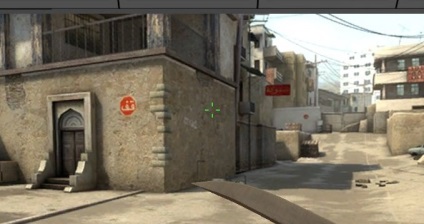
- cl_crosshairdot 1 - adăugați
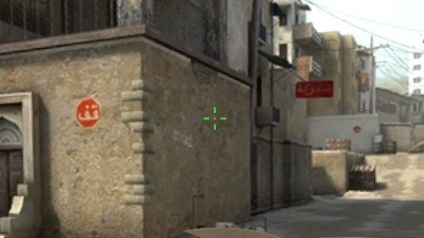
Cum se schimbă culoarea vederii în kosu?
Pentru a schimba culoarea, folosiți comanda - cl_crosshaircolor:
- cl_crosshaircolor 0 - culoarea roșie
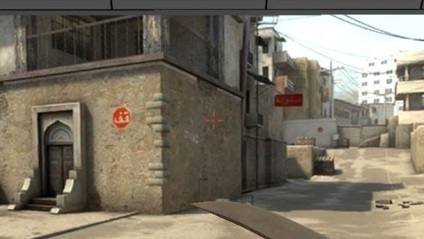
- cl_crosshaircolor 1 - verde
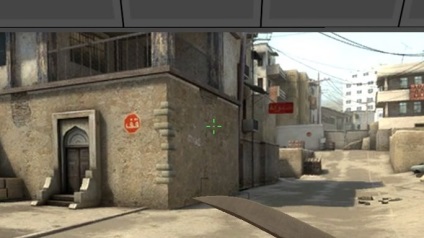
- cl_crosshaircolor 2 - galben
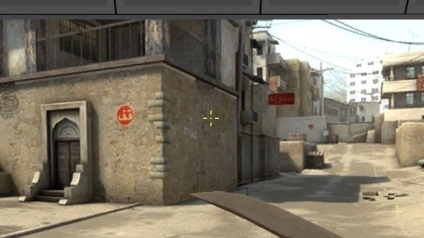
- cl_crosshaircolor 3 - culoarea albastră
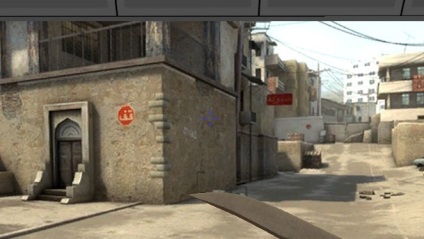
- cl_crosshaircolor 4 - albastru

Accidentați vederea
Pentru a regla cursa, folosiți comanda - cl_crosshair_drawoutline:
- cl_crosshair_drawoutline 0-stroke off
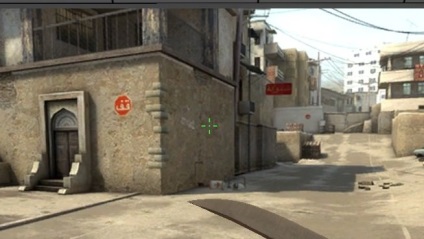
- cl_crosshair_drawoutline inclus în 1 timp

Pentru a mări sau a micșora grosimea cursei, introduceți comanda cl_crosshair_outlinethickness:

Thin Stroke Grosime
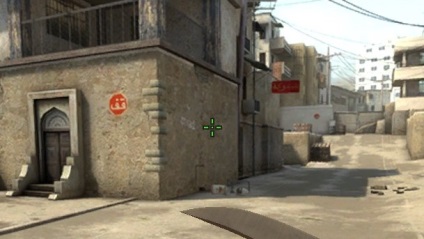
Grosimea grosimii groase
Pentru vizibilitatea diferenței, am luat parametrii 0 și 2, dar puteți folosi 0 până la 3.
Vedere transparentă
Pentru a modifica transparența, trebuie să activați acest mod cu comanda cl_crosshairusealpha:
- cl_crosshairusealpha 0 - opriți modul de transparență
- cl_crosshairusealpha 1 - activați modul de transparență
Apoi folosiți comanda de mai jos:
- cl_crosshairalpha 0 - linii complet transparente
- cl_crosshairalpha 127 - linii translucide
- cl_crosshairalpha 255 - linii opace
După cum înțelegeți, această comandă poate lua valori de la 0 la 255. În partea de jos am demonstrat rezultatul cu imagini (în aceeași ordine)



Dimensiunea vizibilității
Luați în considerare comanda cl_crosshairsize, care ne va ajuta să modificăm dimensiunea vederii

Dimensiunea vederii la 0

Domeniul de vedere la 2.5

Vedere la 5
Vreau să vă atrag atenția asupra faptului că această echipă poate lua orice valoare, spre deosebire de cele anterioare
Distanța dintre linii
Particularitatea comenzii cl_crosshairgap nu este numai de a schimba distanța dintre linii, ci și de capacitatea de a lua valori negative, de exemplu:
- cl_crosshairgap -5 - indicator de distanță negativă
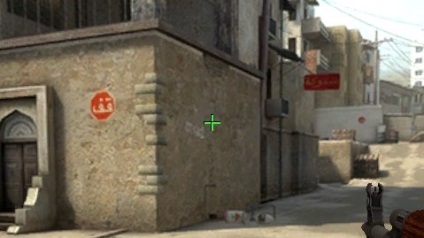
distanța dintre liniile -5
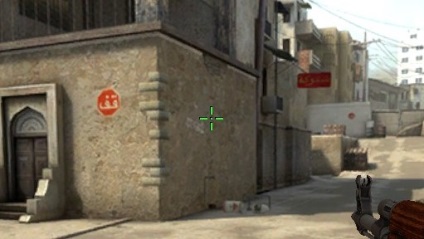
distanța dintre liniile 0
- cl_crosshairgap 5 - indicator de distanță pozitivă

distanța dintre liniile 5
Grosimea liniei
Ei bine, ultimul, în opinia mea, o echipă importantă este cl_crosshairthickness. Schimbă grosimea liniei. Ca întotdeauna, dau exemple de această comandă:
- cl_crosshairthickness 0 - subțire
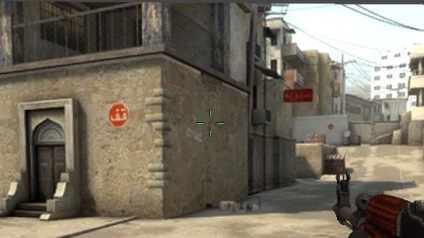
Grosimea liniilor subțiri
- cl_crosshairthickness 1 - mai gros

Grosimea liniei groase
De exemplu, am folosit valoarea 0 și 1, dar puteți folosi orice altul.
Există alte echipe, însă cunoștințele despre toate cele de mai sus vor fi suficiente pentru a vă ajusta domeniul de aplicare.
Metoda care utilizează site-ul
Până în prezent, există multe site-uri de configurare, dar vom lua în considerare un serviciu numit "CS: GO Crosshair Generator". Acesta este un fel de generator de observare online, cu o schemă simplificată de control.
Deci, site-ul arată astfel
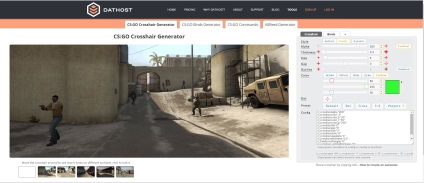
Site pentru stabilirea vederii
Nu voi mai intra în detalii din nou și nu voi explica semnificația fiecărei echipe, așa cum am făcut în metoda precedentă, vreau doar să vă atrag atenția la fereastra numită "Config". Pentru a instala o imagine gata, copiați textul din coloana de jos și introduceți-l în consola
Copiem acest text
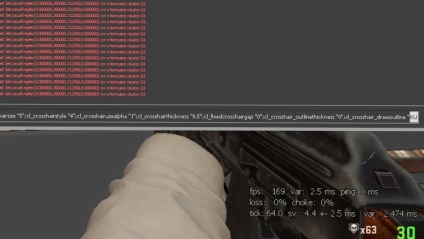
Introduceți codul vizualului terminat
Metoda care utilizează cardul de la atelier
După aceea, acest card va fi disponibil în jocul propriu (Play - Găsiți un joc - Din atelier - selectați cardul de care avem nevoie - faceți clic pe butonul "Rulați serverul local"). După ce descărcați pe card, veți vedea un panou în fața dvs., cu care. iar setarea va fi efectuată.
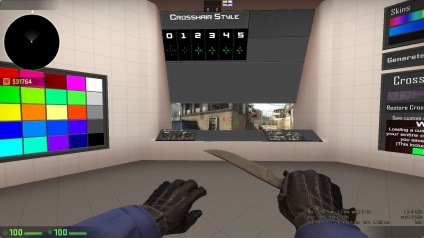
Workshop Map Panel
De mai sus vedem 5 stiluri, dintre care am vorbit deja, alegând una de care avem nevoie. După selectarea unui stil, vi se vor oferi setări suplimentare pentru personalizare, cum ar fi: dimensiunea, grosimea și așa mai departe.
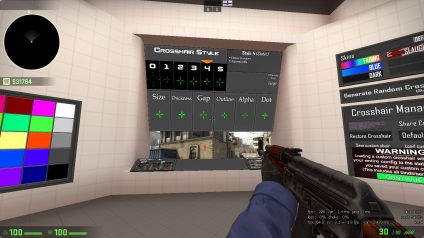
În stânga noastră este o coloană de scheme de culori.

Dacă vă întoarceți, veți vedea obiective turistice pentru toți jucătorii profesioniști, dacă nu doriți să vă personalizați singur, atunci puteți alege deja gata de la cei oferiți.
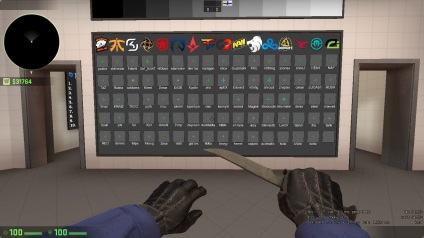
Pregătite pentru
După ajustarea cu succes a vederii, aveți posibilitatea să verificați imediat în practică, în dreapta dvs. există o ușă, mergând în care veți vedea roboți unde puteți practica și evalua alegerea dvs.

Cameră cu roboți
În plus, vreau să vă atrag atenția asupra acestui pătrat alb din partea stângă a acestei camere. Cu ajutorul acestuia, orice jucător poate verifica comportamentul privirii sale la fotografiere.
